概述
若您购买的 BCC 云服务器是 Windows 系统,您需要在购买新磁盘后,为该磁盘进行分区操作。本示例为"磁盘1"进行分区,该磁盘大小为 5GB。
Windows系统中操作
1. 打开服务管理器 登录Windows主机后,点击左下角的“服务器管理器”,弹出“服务器管理器”窗口。
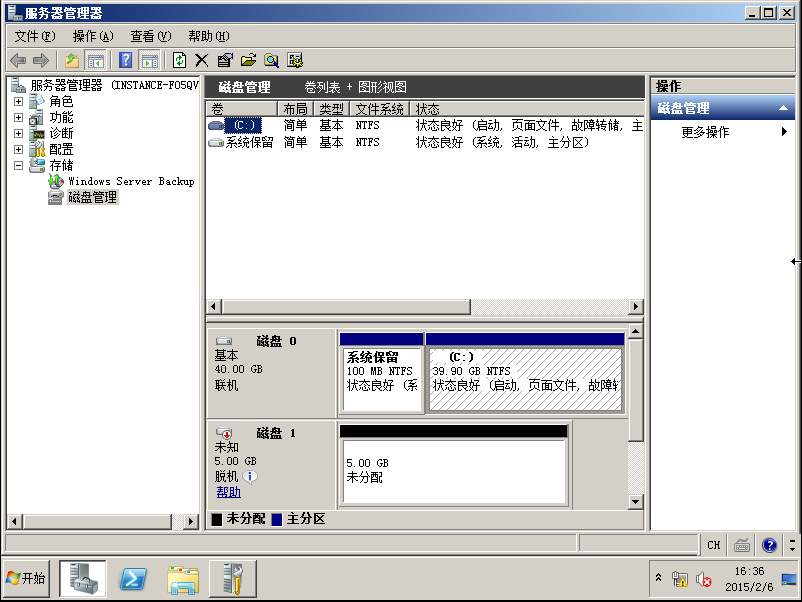
2. 联机
本示例中需要分区的磁盘为"磁盘1"。在页面下方的“磁盘1”区域,点击右键,选择“联机”。
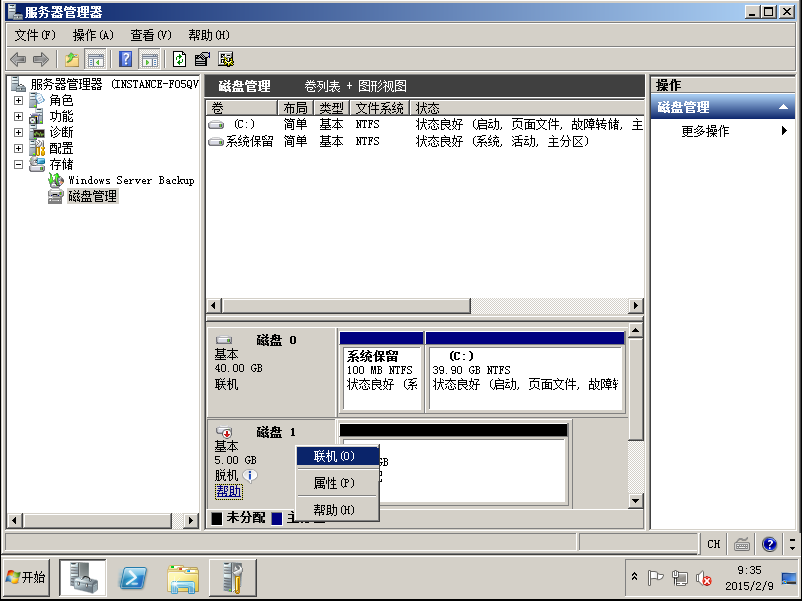
3. 初始化磁盘
在“磁盘1”区域,点击右键,选择“初始化磁盘”。
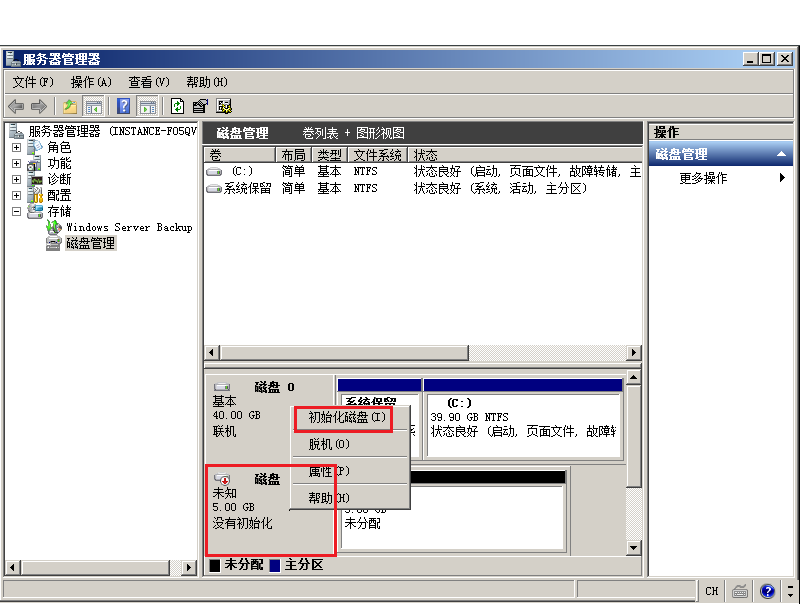
4. 确认初始化
在弹出的“初始化磁盘”,点击"确定",完成磁盘1的初始化。
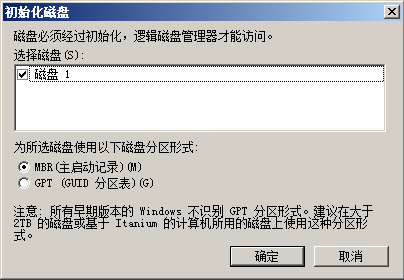
说明:
- 关于 MBR 和 GPT 分区形式的介绍,请您查看概述。
5. 新建简单卷
在“磁盘1”右侧区域,点击右键,选择“新建简单卷”。
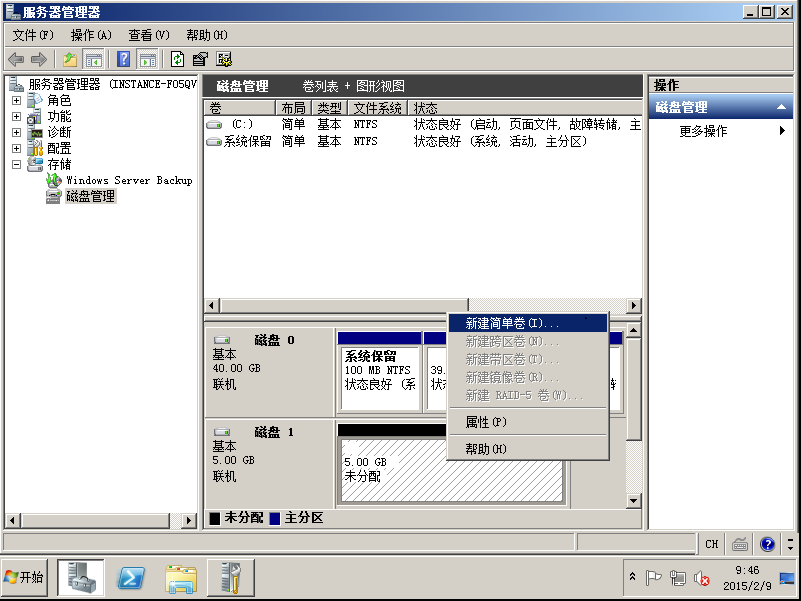
6. 下一步
在弹出的“新建简单卷向导”窗口,点击"下一步"。
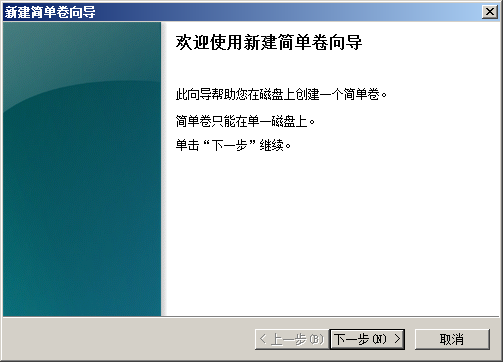
7. 设置简单卷大小
设置简单卷的大小,即分区的大小;默认会选择所有剩余空间。用户可以根据需要,指定分区大小,选择"下一步"。
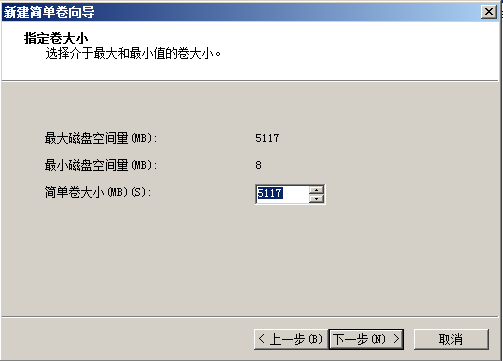
8. 设置驱动器号
设置驱动器号,默认顺序号顺延,点击"下一步"。
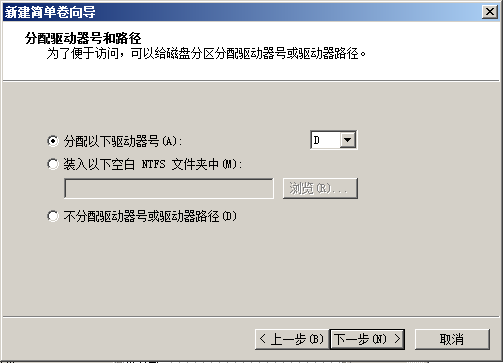
9. 格式化分区
格式化分区,默认勾选了“执行快速格式化”,选择"下一步"。
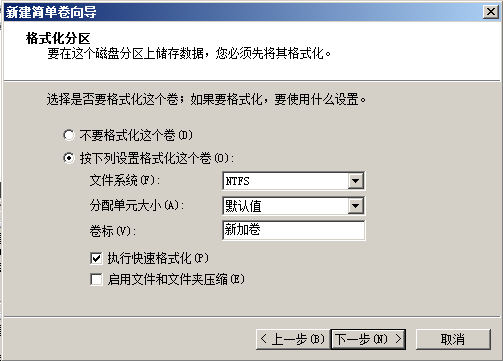
10. 完成
点击"完成",系统自动完成新分区的设置,您可查看当前服务器的最新分区状况。






